IRP_NO_MORE_STACK_LOCATIONS Windows 10-opgraderingsfejl
Hvis efter du har opgraderet din Windows 10-pc til en nyere version/bygning , og enheden går ned kort efter opstart(device crashes shortly after startup) og returnerer fejlmeddelelsen - IRP NO MORE STACK LOCATIONS , så er dette indlæg beregnet til at hjælpe dig. I dette indlæg vil vi identificere den mulige årsag, samt give den tilsvarende løsning, du kan prøve for at hjælpe dig med at afhjælpe problemet.
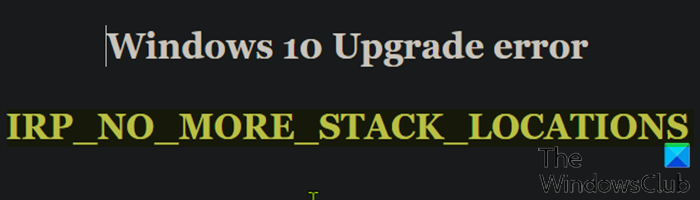
Dette problem kan opstå, når en specifik tredjepartsdriver, nemlig farspace.sys , er installeret på systemet, før du opgraderer til den nyere version af Windows 10 . Hvis en computer, der har den ikke-understøttede driver, opgraderes, udløses en fejlcheck-fejl . Nogle Farspace.sys-(SomeFarspace.sys) driverversioner er kendt for at forårsage dette problem.
For at bekræfte, at problemet på dit system er forårsaget af denne farspace.sys-driver, skal du følge disse trin:
- Naviger til mappestien nedenfor.
C:\Windows\System32\drivers
- Find farspace.sys-filen.
- Højreklik på filen, og klik derefter på Egenskaber(Properties) .
- I egenskabsvinduet skal du vælge fanen Detaljer(Details) og notere filversionen.
Hvis filversionen er 8.34. x .4642 eller tidligere, er det denne driver, der forårsager denne fejl. I så fald kan du fortsætte nedenfor i næste afsnit for at se den relevante løsning på problemet.
IRP_NO_MORE_STACK_LOCATIONS
Hvis du står over for dette problem på Windows 10 , kan du prøve vores anbefalede 3-trins rettelsesprocedure i nedenstående rækkefølge for effektivt at løse problemet.
- Deaktiver den planlagte Storage Sense -opgave, der udløser den defekte kode.
- Download og installer den opdaterede farspace.sys- driver.
- Genaktiver den planlagte Storage Sense - opgave.
Lad os tage et kig på den korte beskrivelse af den involverede proces vedrørende 3-trins rettelsesprocessen.
1] Deaktiver(Disable) den planlagte Storage Sense -opgave, der udløser den defekte kode.
Undersøgelser viser, at hvis den planlagte Storage Sense - opgave er aktiveret, vil denne BSOD -fejl blive udløst - forudsat at den forældede farspace.sys- driver er installeret på Windows 10 -computeren.
I dette første trin skal du deaktivere den planlagte Storage Sense -opgave. Sådan gør du:
- Tryk på Windows key + R for at starte dialogboksen Kør.
- I dialogboksen Kør skal du skrive cmd og derefter trykke på CTRL + SHIFT + ENTER for at open Command Prompt in admin/elevated mode .
- I kommandopromptvinduet skal du kopiere og indsætte kommandoen nedenfor og trykke på Enter .
schtasks /Change /TN Microsoft\Windows\DiskFootprint\StorageSense /DISABLE
Når kommandoen er udført, skal du fortsætte til trin 2.
2] Download og installer den opdaterede farspace.sys-driver
I dette trin skal du downloade(download) DeepFreezeWin10FarSpacePatch.msi -(DeepFreezeWin10FarSpacePatch.msi) pakken.
Naviger til dens downloadplacering.
Dobbeltklik for(Double-click) at starte opdateringspakken.
Følg instruktionerne på skærmen.
Når du har fuldført dette 2. trin, der er nødvendigt for at rette fejlen, skal du fortsætte med trin 3(Step 3) .
3] Genaktiver den planlagte Storage Sense - opgave
I dette 3. og sidste trin skal du genaktivere den planlagte Storage Sense - opgave. For at gøre det skal du følge disse trin:
- Åbn CMD-prompt i forhøjet/admin-tilstand.
- I kommandopromptvinduet skal du kopiere og indsætte kommandoen nedenfor og trykke på Enter .
schtasks /Change /TN Microsoft\Windows\DiskFootprint\StorageSense /ENABLE
Nu kan du prøve Windows 10 -opgraderingsprocessen igen - den skulle fuldføres med succes.
Bemærk(Note) : Når du har gennemført 3-trins rettelsesproceduren, skal Windows 10 -systemet startes op i en optøet tilstand(booted in a thawed state) (suspenderet dybfrysning), for at ændringerne træder i kraft. Det betyder, at du ved at bruge et program kaldet Deep Freeze af Faronics kan genstarte systemet til en optøet tilstand, hvorved du kan installere flere programmer, opdatere indstillinger, drivere osv., og derefter genfryse computeren i den nye tilstand. Det er lidt ligesom at bruge en virtuel maskine, men ikke det samme.
That’s it!
Related posts
NTFS FILSYSTEM Blå skærm fejl på Windows 11/10
UNDTAGELSE AF SYSTEMTRÅD HÅNDTES IKKE (ldiagio.sys) BSOD
Ret 0xc0000142 Blue Screen-fejl på Windows 11/10
Ret Klif.sys Blue Screen-fejl i Windows 11/10
Sådan repareres Orange Screen of Death i Windows 11/10
Ret SYSTEM SERVICE UNDTAGELSE (asmtxhci. sys) Blå skærm fejl
Ret aksfridge.sys Blue Screen-fejl i Windows 10
Ret intelppm.sys blå skærm fejl på Windows 11/10
Ret bhtpcrdr.sys Blue Screen-fejl på Windows 10
Bedste gratis Crash Dump Analyzer-software til Windows 11/10
Ret SYSTEM SERVICE UNDTAGELSE Blå skærm på Windows 11/10
Hvad betyder denne Windows-fejlmeddelelse?
Fejlfinding af Windows Blue Screen of Death eller Stop Fejl
Din pc løb ind i et problem og skal genstartes
Sådan rettes Blue Screen of Death-fejl i Windows 11/10
SYSTEMSCANNING VED HØJET IRQL FANGET FORKERT DRIVER AFLADS
SESSION_HAS_VALID_POOL_ON_EXIT Blå skærm på Windows 11/10
DRIVER_VERIFIER_DETECTED_VIOLATION BSOD-fejl på Windows 10
Kernel ntoskrnl.exe mangler eller indeholder fejl, fejlkode 0xc0000221
Gratis Fake Blue Screen of Death generator apps til Windows 10
